快速解決iPhone DFU無法回復,iPhone恢復模式卡住,適用於 iOS 16/iPhone 14實測有效!
為提升用戶體驗,蘋果會對iOS系統進行定期升級,iPhone用戶如果想進行系統升級就需要進入DFU模式,在這個過程中如果軟體故障或者操作有誤,都可能導致出現iPhone DFU無法回復或iPhone恢復模式卡住的問題。
經過研究,我們整理了4種方法幫您擺脫這個困境,並提供了完整教學方案,讓您在家就可以修復好您的iPhone。其中,我們推薦您使用專業救援工具——Tenorshare ReiBoot,該軟體操作非常簡單,而且絕對可以成功解救您的iPhone,只需要幾分鐘您就可以重新使用您的iPhone了。

一、什麼是DFU模式?
DFU的全文為Device Firmware Upgrade,中譯「裝置韌體升級」,也就是我們在開頭所說明的iOS系統升降級的動作。除了升降級iOS版本,你也可以在DFU模式下進行越獄。相較起Apple官方的恢復模式,DFU能夠處理的動作更多,同時也可以解決更多手機軟體上的問題。
iPhone處在DFU模式時,iPhone螢幕將會呈現黑色狀態,此時你無法操作iPhone或做任何動作。
二、為什麼會出現iPhone DFU無法回復,iPhone恢復模式卡住?
在以下情況您可能會手動將iPhone進入DFU模式:
在啟用DFU模式時,若出現更新iOS過程中斷電,iOS更新檔損壞,操作不當,或軟體本身出現故障等原因,都可能會導致iPhone DFU無法回復的情況出現。不過您不用擔心我們經過測試,為您整理了下面4個方法,保證可以解決您的問題!
三、如何解決iPhone DFU無法回復的問題?
詳細介紹這4個方法之前,我們對其進行了簡要概括,以便您挑選合適自己的方案。我們更推薦您使用專業救援工具Tenorshare ReiBoot解除卡在DFU模式的iPhone,因為該軟體不但操作簡單,而且絕對可以成功,解鎖速度超快可以大量節省您的時間!
| 方法 | 操作難度 | 成功率 | 優點 | 缺點 |
| 使用Tenorshare ReiBoot | 簡單 | 100% | 一鍵操作 用時最短 100%成功 不用出門就可以解決問題 |
/ |
| 強制重啟 | 簡單 | 50% | 免費,方便 | 成功率低 |
| 使用 iTunes | 複雜 | 80% | 免費 | 操作不當或iTunes未更新可能會導致新的問題出現 |
| 聯繫蘋果官方 | 複雜 | 75% | 免費 | 溝通耗時較長; 需要準備資料較多 |
方法1:使用專業救援工具Tenorshare ReiBoot解決iPhone恢復模式卡住的問題
Tenorshare ReiBoot 是一款超強的iOS系統修復工具,可以解決超過150種iOS系統的問題,不用出門在家就可以自行修復手機。讓您再也不用擔心個人資料外洩,而且它操作步驟超簡單,3個步驟就可以解決問題!
Tenorshare Reiboo的強大功能:
如何使用Tenorshare ReiBoot退出DFU模式?
步驟1:在電腦下載並安裝Tenorshare ReiBoot,然後將iPhone連接至電腦並執行軟體,點擊主界面的「開始」。

步驟2:選擇「標準修復」,然後軟體會自動偵測到您的iPhone對應的固件包,點擊「下載」

步驟3:下載完成後,點擊「開始標準修復」並等待軟體完成修復動作。

耐心等待幾分鐘,等看到如下界面就表示您的iPhone已成功退出DFU模式了!
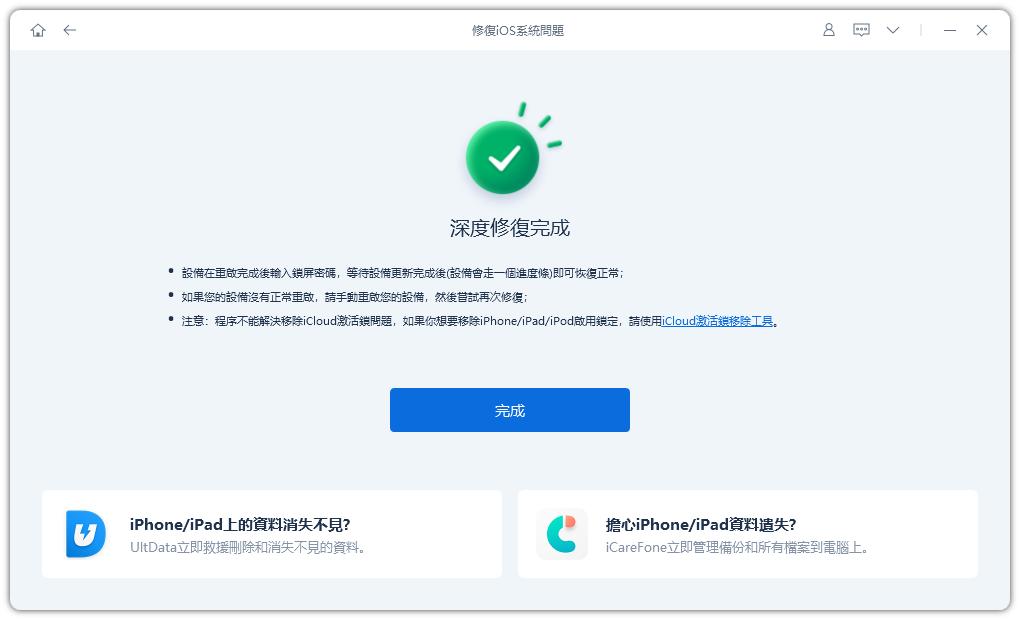
方法2:強制重啟
一般手機遇到問題,都可以嘗試這個方法來解決問題,因為這個方法非常簡單便捷而且沒有任何經濟代價,所以非常值得一試!
不同機型會有不同的操作,你可以參考以下的指示進行動作:
步驟2:iPad和iTunes會自行進行同步,同步完成後創建新的備份檔案。
iPhone 6或更舊的機型:同時按住「電源」鍵和「Home」鍵,直到手機出現蘋果標誌才放開按鈕,以讓手機進行重啓。
iPhone 7和7 Plus:同時按住「電源」鍵和「音量降低」鍵,直到手機重新啟動。
iPhone 8或更新的機型:按一下「音量增加」鍵,然後放開。接著,按一下「音量降低」鍵,然後放開。長按「電源」鍵,直到你看到關機的滑桿出現。
方法3:使用iTunes退出DFU模式
使用iTunes也是另一個解決iPhone DFU無法回復的方案,但這個方法操作複雜且不一定成功。若您的iTunes並非最新版本或操作有誤,還可能會在使用的過程中產生其它問題!因此,我們推薦您使用方法1中的Tenorshare ReiBoot 一鍵退出DFU模式。
如何使用iTunes退出卡住的DFU模式?
步驟1:使用電腦前往iTunes,並使用數據線將手機連接至電腦。
步驟2:iTunes會偵測到你的iPhone正處於恢復模式,並跳出提示窗以讓你選擇「回復」或「更新」手機。此時,你需要點擊「回復」。
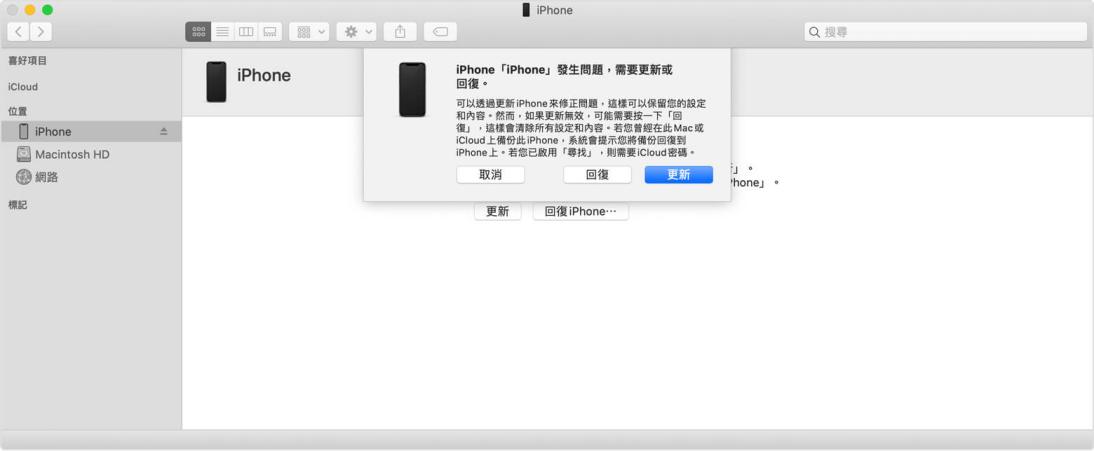
步驟3:耐心等待iTunes完成回復動作,然後你就可以重新使用你的iPhone 了。
方法4:聯繫蘋果官方以得到協助
如果你沒辦法自行解決問題,你也是可以將手機拿到Apple直營店或受認證的經銷商來取得幫助。在這之前,你需要準備以下資料,以向蘋果官方驗證你的身份。與蘋果官方溝通的時間較長,且需要準備的資料較多。如果您著急使用iPhone,不妨使用方法1中的Tenorshare ReiBoot,只需要短短幾分鐘就可以解決問題!
你至少需要準備如下資料:
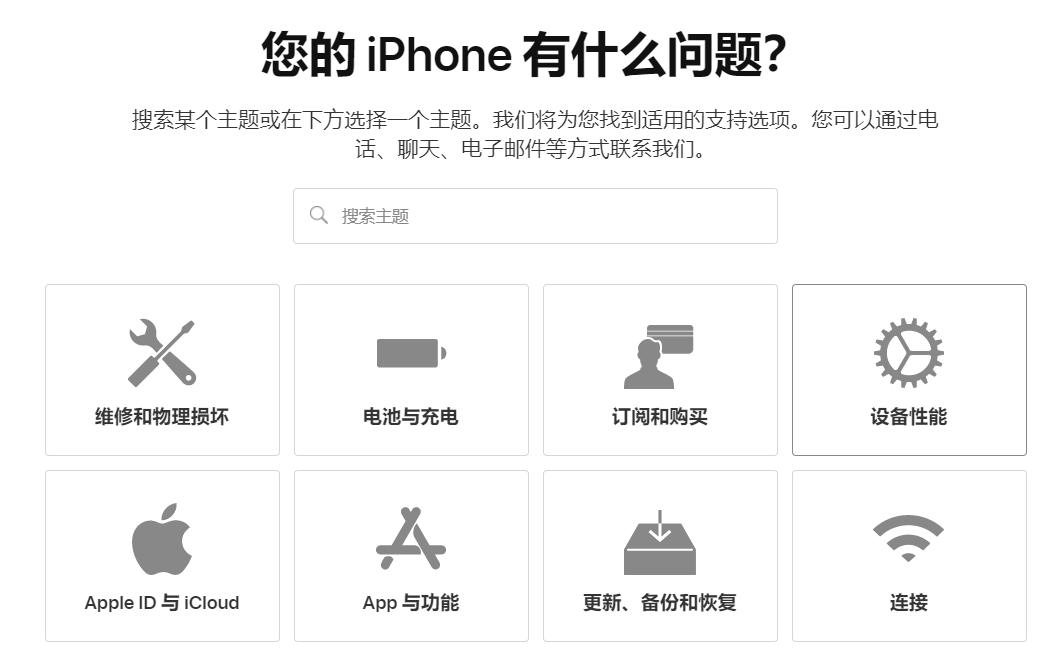
總結:
本文介紹了4種iPhone DFU無法回復的解決方案,我們更推薦您使用方法1中的Tenorshare ReiBoot來解決問題,它的操作簡單,一鍵即可修復,而且絕對可以成功,短短幾分鐘,讓您不用出門就恢復手機,實在是最佳選擇!





